
So stoppen Sie das Google Fotos-Backup auf allen Geräten: iPhone, Androidund PC

„ Ich möchte nicht, dass meine Bilder gesichert werden, kann die Aktion aber nicht rückgängig machen. Helfen Sie mir. “
– aus der Google Fotos-Hilfe
Haben Sie es satt, dass Google Fotos alle Ihre Bilder sichert? Sie sind nicht allein. Viele finden es ärgerlich, wenn ihre Fotos automatisch gespeichert werden und Speicherplatz belegen, ganz zu schweigen von den Datenschutzproblemen. Wenn Sie wissen möchten, wie Sie die Google Fotos-Sicherung auf Ihrem Android , iPhone oder PC stoppen können, zeigt Ihnen diese Anleitung genau, wie Sie vorgehen müssen.
Darüber hinaus stellen wir Ihnen hervorragende Alternativen zu Google Fotos vor, mit denen Sie Ihre Foto-Backups effizient auf iPhone, Android und Computer verwalten können. Lassen Sie uns gemeinsam dieses Problem lösen.
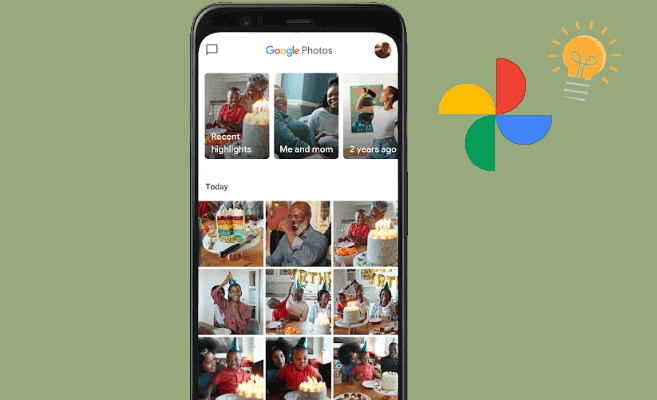
Google Fotos ist ein praktisches Tool zum Sichern und Speichern Ihrer Fotos. Es kann jedoch mehrere Gründe geben, diese Funktion zu deaktivieren:
1. Speicherplatz auf Google Drive sparen
Google Fotos-Backups werden auf Ihr Google Drive-Speicherkontingent angerechnet. Durch Deaktivieren dieser Funktion können Sie Ihre Speicherlimits effektiv verwalten.
2. Gewährleistung der Privatsphäre und Sicherheit persönlicher Fotos
Das automatische Sichern all Ihrer Fotos in der Cloud kann Datenschutzbedenken hervorrufen. Indem Sie diese Funktion deaktivieren, stellen Sie sicher, dass vertrauliche Bilder nicht ins Internet hochgeladen werden.
3. Fotos lokal verwalten
Manche Nutzer verwalten ihre Fotos lieber auf lokalen Speichergeräten als auf Cloud-Dienste. So haben Sie mehr Kontrolle über Ihre Dateien und sind nicht mehr vom Internetzugang abhängig.
Falls Sie sich für Google Fotos interessieren:
Wenn Sie ein iPhone verwenden, können Sie Google Fotos ganz einfach daran hindern, Ihre Fotos zu sichern. Mit diesen Schritten stellen Sie sicher, dass Ihre Fotos nicht mehr in Google Fotos hochgeladen werden. So können Sie Ihre Privatsphäre und Ihren Speicherplatz besser verwalten.
So deaktivieren Sie die Google-Fotosicherung auf dem iPhone:

Für Android Benutzer ist das Deaktivieren der Google Fotos-Sicherung unkompliziert.
So deaktivieren Sie die Google-Fotosicherung:

Darüber hinaus können Sie bestimmte Einstellungen wie Ordnersicherungen und die Nutzung mobiler Daten verwalten, indem Sie durch das Einstellungsmenü navigieren, wodurch Sie mehr Kontrolle über Ihre Sicherungseinstellungen haben.
Wenn Sie Google Fotos auf Ihrem PC verwenden, können Sie die Sicherungsfunktion auch ganz einfach deaktivieren. Durch das Deaktivieren der Sicherungsfunktion auf Ihrem PC stellen Sie sicher, dass Ihre Fotos nicht automatisch in Google Fotos hochgeladen werden. So haben Sie eine bessere Kontrolle über Ihre Dateien und die Speicherverwaltung.
So verhindern Sie, dass Google Fotos eine Sicherung durchführt:

Das Deaktivieren der Google Fotos-Sicherung gibt Ihnen zwar mehr Kontrolle, aber Sie fragen sich vielleicht auch: Wie können Sie Fotos am besten sichern, ohne auf Google angewiesen zu sein? Ob Sie sich um Ihre Privatsphäre sorgen, lokale Backups wünschen oder einfach ein anderes Tool bevorzugen – es gibt zuverlässige Alternativen, mit denen Sie Ihre Fotos flexibler und einfacher verwalten können. Deshalb stellen wir Ihnen in diesem Abschnitt einige der besten Google Fotos-Alternativen für Android und iPhone vor.
Coolmuster Android Assistant ( Windows / Mac ) ist eine hervorragende Alternative zu Google Fotos und verwaltet Ihre Foto-Backups auf Android . Diese Software bietet zahlreiche Funktionen für eine nahtlose und effiziente Datenverwaltung.
Mithilfe des Android Assistant können Sie Ihre Fotosicherungen effizient verwalten, ohne auf Cloud-Dienste angewiesen zu sein, und so für mehr Privatsphäre und Kontrolle über Ihre Daten sorgen.
Laden Sie Android Assistant herunter und installieren Sie ihn auf Ihrem Computer:
01 Starten Sie das Programm nach der Installation auf Ihrem Computer. Verbinden Sie Ihr Android Gerät über USB mit Ihrem PC. Stellen Sie sicher, dass USB-Debugging auf Ihrem Gerät aktiviert ist.
02 Verbinden Sie Ihr Android Gerät über USB mit dem Computer und aktivieren Sie USB-Debugging. Sobald die Verbindung hergestellt ist, erkennt die Software Ihr Telefon automatisch.

03 Klicken Sie in der linken Seitenleiste auf den Reiter „Fotos“ . Alle auf dem Gerät gespeicherten Fotos werden in der Hauptoberfläche angezeigt. Markieren Sie einfach die Bilder, die Sie übertragen möchten, und klicken Sie auf „ Exportieren “, um sie auf Ihren Computer zu übertragen.

Möchten Sie alle Ihre Fotos auf einmal sichern, anstatt sie manuell auszuwählen? Android Assistant bietet für zusätzlichen Komfort auch eine 1-Klick-Sicherung & Wiederherstellung.
Gehen Sie einfach zu Super Toolkit > Backup > wählen Sie Fotos > klicken Sie auf Backup und alle Ihre Fotos werden mit einem einzigen Klick auf Ihrem Computer gespeichert.

Coolmuster iOS Assistant ( Windows / Mac ) ist eine weitere fantastische Option für iPhone-, iPad- und iPod-Nutzer. Dieses Tool bietet eine umfassende Lösung zum Sichern und Verwalten Ihrer Fotos und anderer Daten.
Mit iOS Assistant wird die Verwaltung Ihrer iPhone-Daten einfach und sicher, sodass Sie die Kontrolle über Ihre Backups behalten, ohne auf Cloud-Speicher angewiesen zu sein.
Laden Sie iOS Assistant herunter und installieren Sie ihn auf Ihrem Computer:
01 Starten Sie die Software und verbinden Sie Ihr iPhone über ein USB-Kabel mit Ihrem PC. Stellen Sie sicher, dass Ihr Gerät entsperrt ist und Sie dem Computer vertrauen.
02 Navigieren Sie zu „Fotos“ und klicken Sie auf „Fotos“ oder „Alben“ , um Ihre Fotos zu sichern. Sie können die gewünschten Bilder auswählen.

03 Um Ihre Fotos zu sichern, klicken Sie auf „Exportieren“ , um iPhone-Fotos auf den Computer zu übertragen.
Durch das Deaktivieren der Google Fotos-Sicherung können Sie Speicherplatz sparen und die Privatsphäre Ihrer Fotos schützen. Egal, ob Sie ein iPhone, Android , Mac oder einen PC verwenden – die in dieser Anleitung beschriebenen Schritte helfen Ihnen, die automatische Sicherung Ihrer Bilder durch Google Fotos zu verhindern.
Darüber hinaus bieten Coolmuster Android Assistant und Coolmuster iOS Assistant hervorragende Alternativen für die effiziente und sichere Verwaltung Ihrer Fotosicherungen.
Weitere Artikel:
Die 10 besten Lösungen für Google Fotos, bei denen nicht alle Fotos angezeigt werden
Wie kann man dauerhaft gelöschte Fotos aus Google Fotos wiederherstellen? [3 Möglichkeiten]
So übertragen Sie iCloud-Fotos auf Google Fotos: Eine Schritt-für-Schritt-Anleitung
So verschieben Sie Fotos von Google Drive zu Google Fotos [Die neuesten Methoden]





